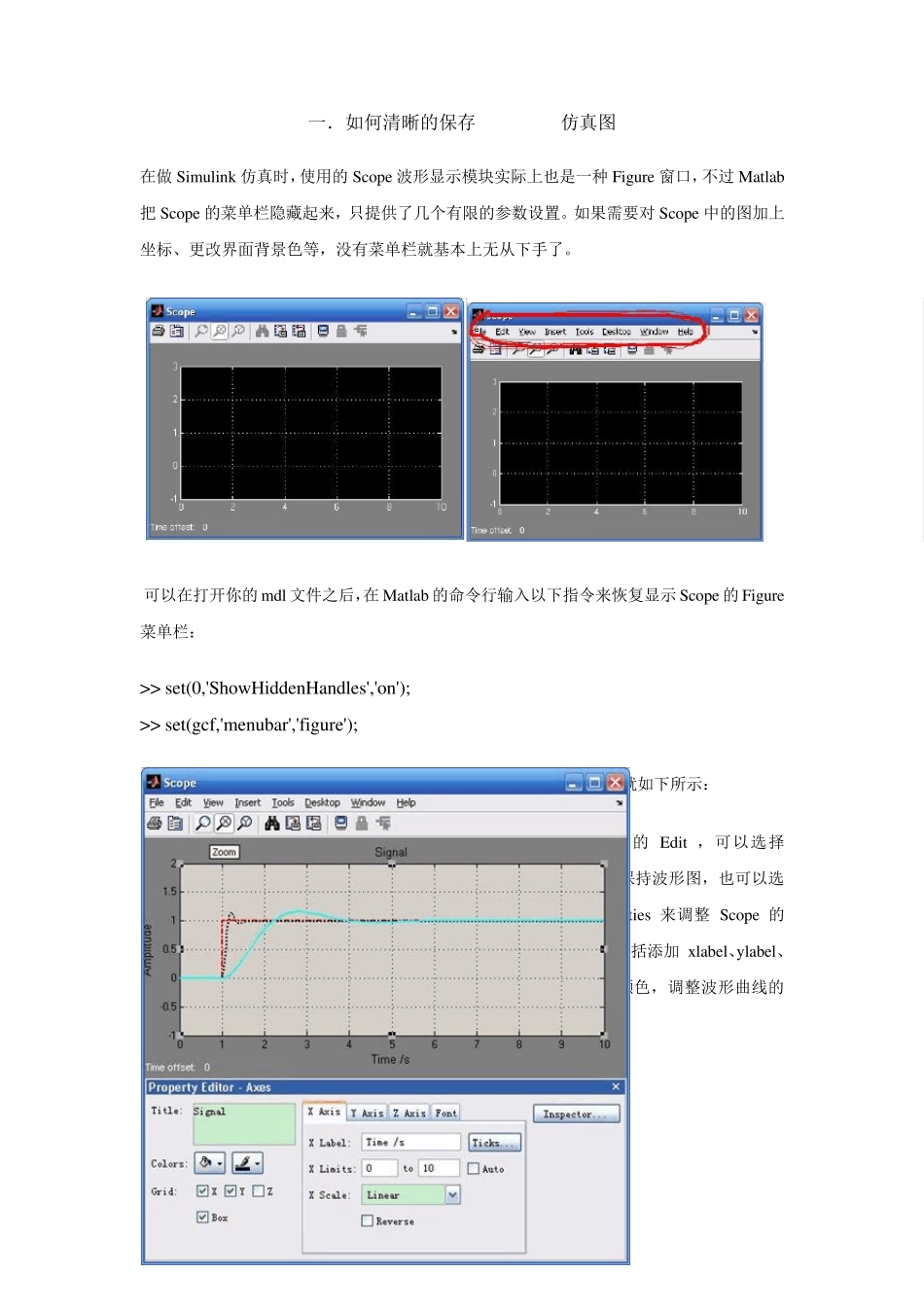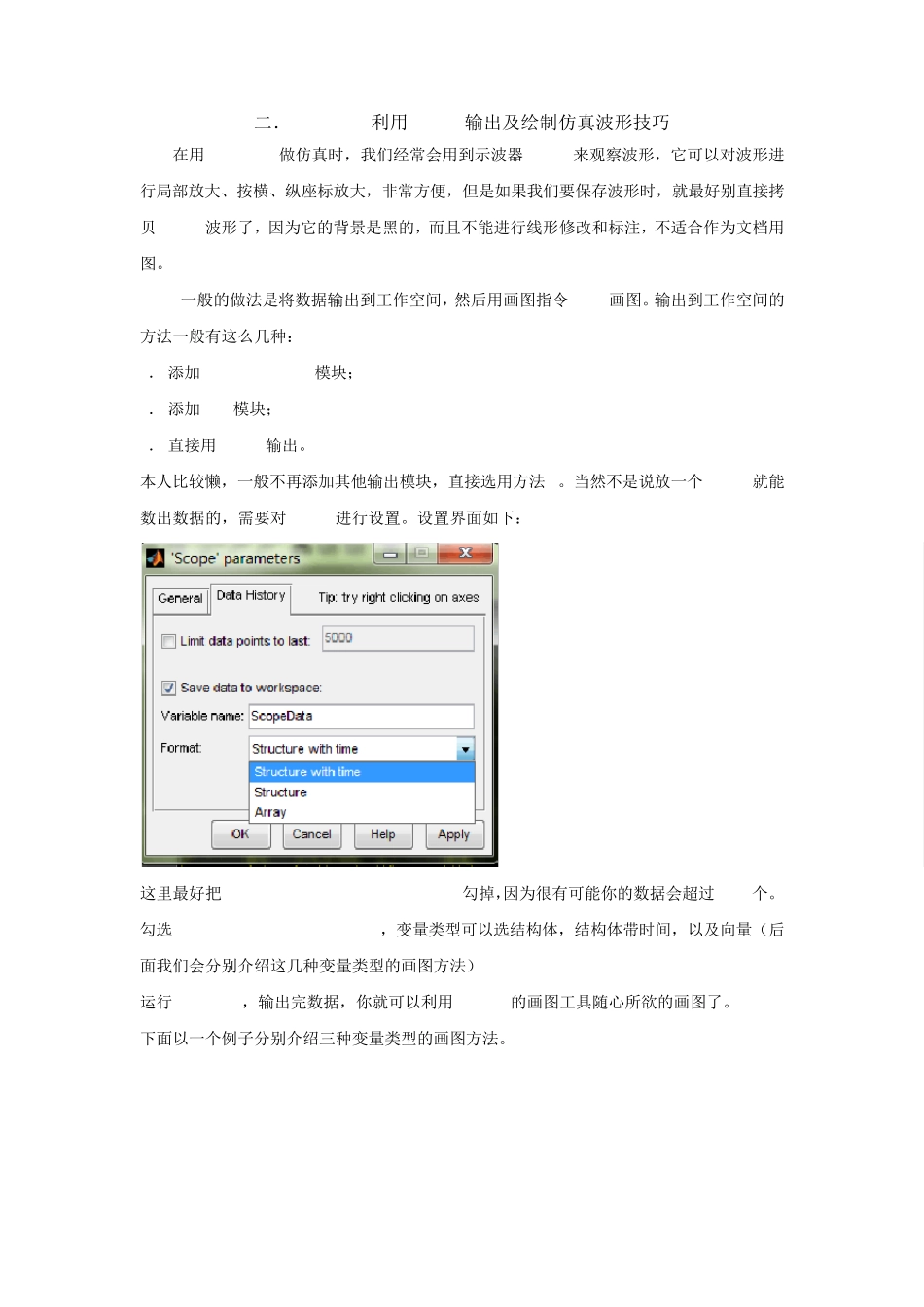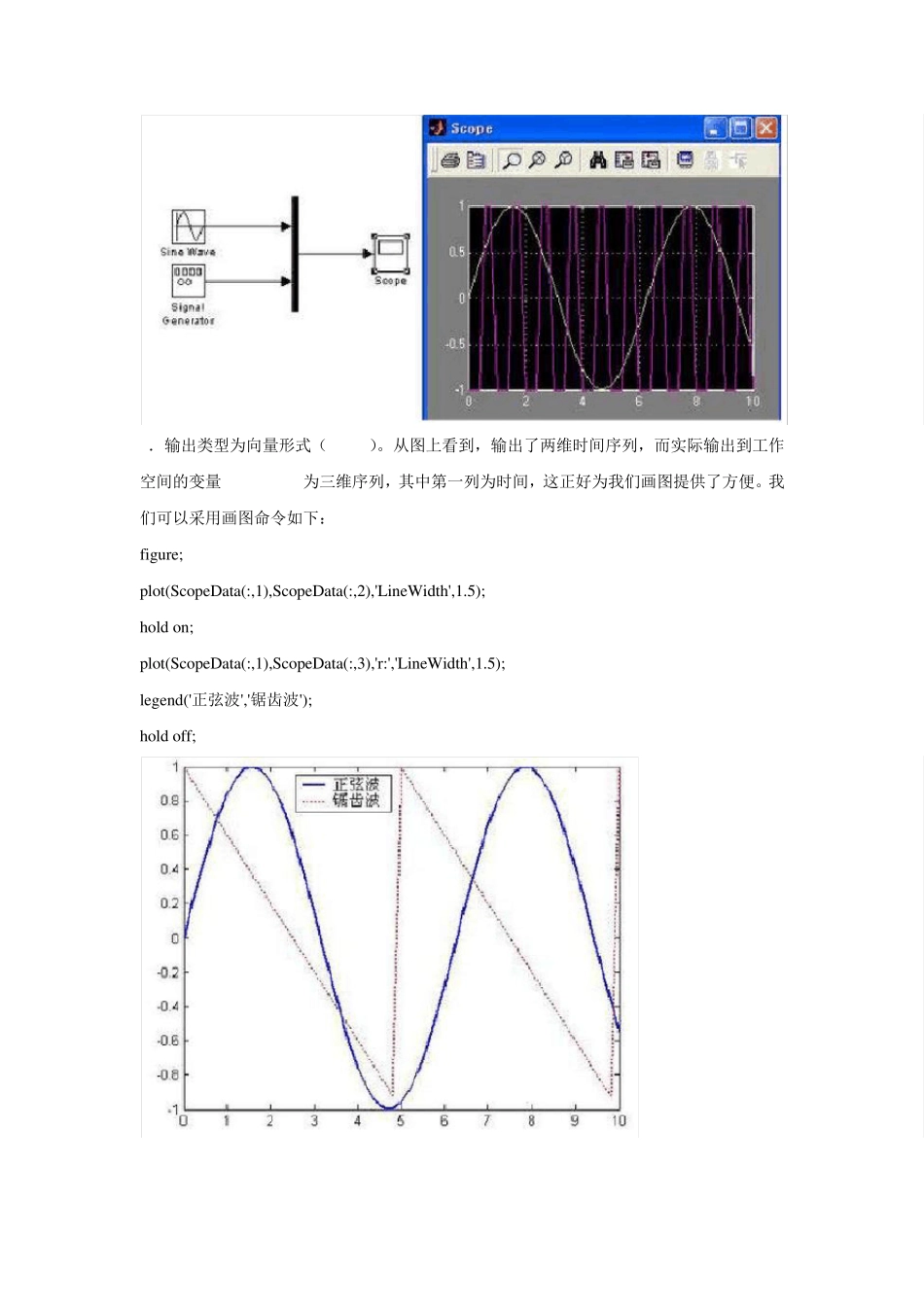一.如何清晰的保存simulink仿真图 在做Simulink 仿真时,使用的Scope 波形显示模块实际上也是一种Figure 窗口,不过Matlab把Scope 的菜单栏隐藏起来,只提供了几个有限的参数设置。如果需要对Scope 中的图加上坐标、更改界面背景色等,没有菜单栏就基本上无从下手了。 可以在打开你的mdl 文件之后,在Matlab 的命令行输入以下指令来恢复显示Scope 的Figure菜单栏: >> set(0,'ShowHiddenHandles','on'); >> set(gcf,'menubar','figure'); 这样 Scope 窗口就如下所示: 然后点击菜单栏的 Edit ,可以选择 Copy Figure 来保持波形图,也可以选择 Figure Properties 来调整 Scope 的各种图形属性,包括添加 xlabel、ylabel、title,更改背景颜色,调整波形曲线的线型、粗细等等: 二.Simulink利用Scope输出及绘制仿真波形技巧 在用Simulink做仿真时,我们经常会用到示波器Scope来观察波形,它可以对波形进行局部放大、按横、纵座标放大,非常方便,但是如果我们要保存波形时,就最好别直接拷贝 Scope波形了,因为它的背景是黑的,而且不能进行线形修改和标注,不适合作为文档用图。 一般的做法是将数据输出到工作空间,然后用画图指令 Plot画图。输出到工作空间的方法一般有这么几种: 1. 添加 To Workspace模块; 2. 添加 out模块; 3. 直接用Scope输出。 本人比较懒,一般不再添加其他输出模块,直接选用方法 3。当然不是说放一个 Scope就能数出数据的,需要对Scope进行设置。设置界面如下: 这里最好把Limit data points to last勾掉,因为很有可能你的数据会超过5000个。勾选 Save data to Workspace,变量类型可以选结构体,结构体带时间,以及向量(后面我们会分别介绍这几种变量类型的画图方法) 运行Simulink,输出完数据,你就可以利用Matlab的画图工具随心所欲的画图了。 下面以一个例子分别介绍三种变量类型的画图方法。 1.输出类型为向量形式(Array)。从图上看到,输出了两维时间序列,而实际输出到工作空间的变量ScopeData为三维序列,其中第一列为时间,这正好为我们画图提供了方便。我们可以采用画图命令如下: figu re; plot(ScopeData(:,1),ScopeData(:,2),'LineWidth',1.5); hold on; plot(ScopeData(:,1),ScopeData(:,3),'r:','LineWidth',1.5); legend('正弦波','锯齿波'); hold off; 2.输出类型为Structure with Time,即结构体带时间。我们可以...